ImageLine FL Studio 20.5 FLEX manuelle japanische Übersetzung
Das ist Yosi von Chillout with Beats.
Dieses Mal ist eine japanische Übersetzung von FLEX.
Ich werde die Verwendung bald aktualisieren.
Erläuterung von FLEX im Anhang zu ImageLine FL Studio 20.5
Zum Zeitpunkt der Beta-Version war die Voreinstellung 272, aber im Moment (2019-07-17) ist sie auf 407 gestiegen.
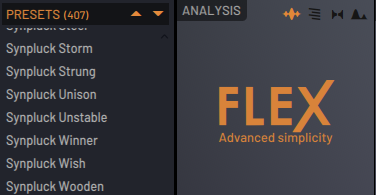
Es gab ein Video im folgenden Synthwave The Future Past, also werde ich es einfügen.
Es gibt viele analoge Synthesizer-Sounds.In dieser Verrücktheit brechen die Geschmäcker auf.
Im Folgenden erkläre ich die japanische Übersetzung des Handbuchs mit Erklärungen und Videos, soweit angemessen.
Jeder Parameter von FLEX
FLEX-Voreinstellungsbrowser
Der Preset-Browser wird von FLEX verwendet, um Sounds auszuwählen.Sie können auf installierte Pakete zugreifen, zuvor gekaufte Pakete herunterladen oder neue Pakete kaufen.Sie können es herunterladen und sofort verwenden.
FLEX ermöglicht es Ihnen, neue Voreinstellungen zu kaufen und herunterzuladen, und die Bibliothek wird weiter wachsen. FLEX ist eines der vielseitigsten und inspirierendsten Plugins in der Image-Line Library.

①Voreinstellungen – Es gibt drei Möglichkeiten, Voreinstellungen anzuzeigen.
Sie können die Auf-/Ab-Pfeile oben in der Liste verwenden, um durch die Liste zu gehen und jedes Preset zu laden.
Klicken Sie mit der linken Maustaste auf eine Voreinstellung und wählen Sie eine bestimmte Voreinstellung aus der Liste aus, oder geben Sie einen Pfeil auf Ihrer Tastatur ein und drücken Sie eine Taste, um eine Voreinstellung zu durchsuchen und auszuwählen.
Geladene Voreinstellungen zeigen ein Pfeilsymbol vor ihrem Namen an.Das orangefarbene Feld zeigt die Voreinstellungen, die geladen werden, wenn Sie die Eingabetaste drücken.Normalerweise stimmen die beiden überein, es sei denn, Sie verwenden die Pfeile auf Ihrer Tastatur.
② Installierte Pakete – Zeigt die auf dem aktuellen System installierten Pakete an.Sie können klicken, um ein Paket auszuwählen.Wenn es ausgewählt ist, wird es orange hervorgehoben.Das Bedienfeld „Voreinstellungen“ auf der rechten Seite wird aktualisiert, um die in jedem Paket enthaltenen Voreinstellungen anzuzeigen.Klicken Sie auf diese Voreinstellungen, um den Ton zu sehen.
③ ALLE – Zeigt alle installierten Voreinstellungen, die rechts aufgelistet sind.Dies ist nützlich, wenn es mit TAGS verwendet wird, um beispielsweise alle „Bass“- oder „FX“-Presets anzuzeigen.
④ Neueste – Zeigt eine Liste der zuletzt verwendeten Voreinstellungen an.Sie müssen mindestens eine Note spielen, um in dieser Liste zu erscheinen.
⑤ Favoriten – Rechtsklick oder (Shift+F) Wechseln Sie die Voreinstellung zu Ihrem Favoriten.Sterne erscheinen in der Voreinstellung, wenn es Ihnen gefällt. ((Andere + F) – Favoriten (Sterne) anzeigen / ausblenden.
⑥ Online-Pakete / Shop-Seite – Dieses Symbol zeigt an, welche Pakete Sie besitzen (aber nicht heruntergeladen haben) und welche zum Kauf verfügbar sind.Klicken Sie auf ein Paket, um seine Shop-Seite anzuzeigen.
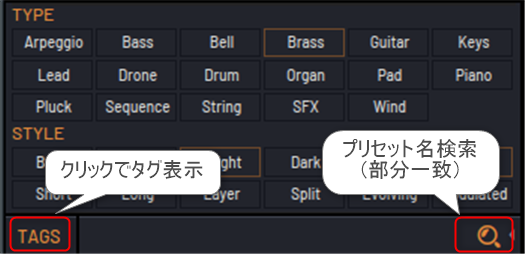
- Stichworte - Der Preset-Designer hat für jedes Preset mindestens zwei Tags hinzugefügt.Wählen Sie eine Preset-Kategorie für Typ und Stil (Bass/Kurz usw.) aus.ALLE, LETZTE oder FAVORITEN, um die Suche bei der Verwendung von Tags einzuschränken.
- Suche - Klicken Sie auf den Suchbegriff rechts neben der Tag-Schaltfläche, um ihn einzugeben.Dadurch wird nach dem voreingestellten Namen gesucht.
Online-Pakete
Sie können die kostenlos erworbenen Pakete herunterladen oder zusätzliche Bibliotheken aus dem integrierten FLEX-Shop erwerben.Das bedeutet, dass Sie FLEX nicht verlassen müssen, um Inhalte zu kaufen und zu installieren.
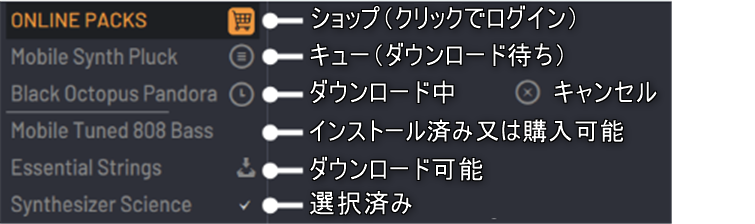
- Warenkorb-Symbol – Klicken Sie hier, um den In-App-Shop zu öffnen. Melden Sie sich bei Ihrem Image-Line-Konto an, um einen Kauf zu tätigen, oder greifen Sie auf Inhalte zu, die Sie bereits gekauft haben und herunterladen müssen.
- Warten auf Download – Wenn Sie mehrere Pakete zum Herunterladen auswählen, wird das erste Paket heruntergeladen und die anderen Pakete werden in die Warteschlange gestellt und dieses Symbol wird angezeigt.
- Wird heruntergeladen - Wenn Sie das Paket herunterladen, sehen Sie ein Uhrensymbol und einen Fortschrittsbalken unter dem Paket.Wenn Sie FL Studio schließen, bevor der Download des Pakets abgeschlossen ist, werden alle heruntergeladenen Daten verworfen und Sie müssen den Download erneut starten.Bewegen Sie den Mauszeiger über das Download-Symbol, um den Download abzubrechen.
- Kein Symbol – Installierter Abschnitt: Das Paket ist installiert.Online-Bereich: Zum Kauf verfügbar Klicken Sie auf diese Pakete, um ein Häkchen zu sehen (siehe unten).
- Herunterladbar – Dieses Symbol zeigt an, dass Sie es gekauft haben und es kostenlos herunterladen können.Klicken Sie auf das Symbol, um den Download zu starten. Einige Pakete, wie z. B. Essential Strings und Essential Pianos, sind nur für registrierte Benutzer von FL Studio kostenlos und können erst heruntergeladen werden, nachdem FL Studio freigeschaltet wurde.Dieses Symbol wird auch angezeigt, wenn das Paket aktualisiert wurde und es neue Downloads gibt.Hinweis: Die Hinweisleiste von FL Studio zeigt die Download-Größe an, wenn Sie mit der Maus über das Download-Symbol fahren.
- ausgewählt - Dieses Paket wird ausgewählt (angeklickt) und Ihrem Einkaufswagen zum Kauf hinzugefügt, wenn Sie den Shop öffnen.
Kauf von Paketen
Klicken Sie auf das FLEX-Paket, um es Ihrem internen Shop-Warenkorb hinzuzufügen.Folgen Sie den Anweisungen auf dem Bildschirm, um das Paket zu kaufen.Weitere Informationen zum Paket oder zu unserem UnternehmenショップGehen Sie zum Kauf auf die Plug-in-Inhaltsseite und wählen Sie FLEX als Instrument aus.
Die zum Kauf verfügbaren Pakete sind:
Pandora von Black Octopus Sound (128 Voreinstellungen)
Synthesizer-Wissenschaft von WiseLabs (230 Voreinstellungen)
Installieren Sie das Paket auf einem Offline-Computer
FLEX Pack finden Sie unter Image-line / FLEX / PacksBenutzerdatenordnerWird eingespart.Wenn Sie das FLEX Pack auf einem Offline-Computer installieren müssen, haben Sie zwei Möglichkeiten.
1. Verwenden Sie Ihren Online-Computer, um Pakete zu kaufen, und nutzen Sie die automatisierten Downloads und Installationen von FLEX.Kopieren Sie dann das Paket von online auf einen Offline-Computer.Heruntergeladene Pakete finden Sie unter Image-line / FLEX / Packs.Das Paket ist eine .flexpack-Datei.Es gibt eine Datei, die in jedes Paket kopiert werden muss.Beispielsweise ist die Pandora-Bibliothek (oben) in einer Datei namens „Black Octopus Pandora.flexpack“ enthalten (.flexpack ist nur sichtbar, wenn Sie Ihren Dateibrowser so eingestellt haben, dass die Erweiterung angezeigt wird).
2. ShopKaufen Sie eine Packung von.Laden Sie sie dann von Ihrem Image-Line-Konto herunter.Befolgen Sie die Download- und Installationsanweisungen, die unter Mein Konto > Meine Lizenz für jedes Paket aufgeführt sind, das Sie installieren müssen.
Hauptsteuerungen
Erstellen, ändern und spielen Sie Sounds, die zu dem Projekt passen, an dem Sie arbeiten.
Analyse

- Logo – Anzeige, wenn kein Ton zu hören ist.HINWEIS: Sie können zwischen den verfügbaren GUI-Designs wechseln, indem Sie auf die Ansicht doppelklicken.
- Waveform – Anzeige der Audio-Wellenform.Die Oszilloskop-Synchronisation ist an die niedrigste gespielte MIDI-Note gebunden.Klicken Sie mit der rechten Maustaste, um die "Pinch"-Anzeige zu deaktivieren oder zu aktivieren (verjüngen Sie die Kanten der Wellenform).
- Spektrogramm – Zeigt die Bewegungsbahn des Audiosignals an.Der Farbton steht für die Intensität (Pegel), die vertikale Position für die Frequenz (XNUMX Hz bis XNUMX Hz, von unten nach oben) und die horizontale Position für die Zeit.
- Vektorskop – Vectorscope misst den Unterschied zwischen dem linken und rechten Kanal eines Stereoeingangs und liefert Informationen über Stereoinhalt, Panning und Phasen.Der Flugpunkt folgt den Schwingungen mit positiver und negativer Amplitude der linken und rechten Eingangswellenform.Siehe Wave Candy für eine ausführlichere Erklärung.
- Häufigkeitshistogramm – Zeigt das Frequenzspektrum an, niedrige Frequenzen links und hohe Frequenzen rechts.Die Höhe der Anzeige repräsentiert die relative Stärke dieser Frequenzen.
Makros
Es gibt 8 Makros für jedes Preset.Die Gesamtzahl der aktiven Makros (farbige Schieberegler) und ihrer Ziele variiert von Sound zu Sound.Makros beziehen sich normalerweise auf Steuerelemente, die in der Hauptbenutzeroberfläche des Plugins nicht verfügbar sind. FLEX hat Hunderte von möglichen synthetischen Parametern, wie „Unison“, die Designer mit Makros verknüpfen können.Die Automatisierung von Makros ist eine großartige Möglichkeit, Ihren Presets einen einzigartigen Charakter zu verleihen.
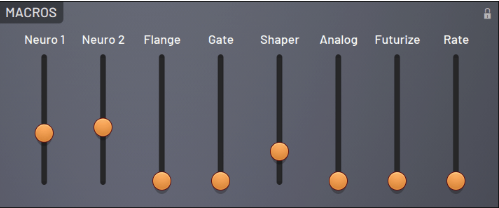
Tonhöhe (Pitch)
Steuert die Tonhöhenausgabe des Plug-Ins.
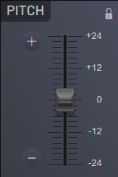
+/- Tasten – Ändern Sie die Tonhöhe in Halbtonschritten.Bei Oktave Shift Drücken Sie.Der maximale Regelbereich beträgt 2 Oktaven (24 Halbtöne) nach oben und unten.
Schieberegler – Ändern Sie die Tonhöhe in Cents.Für eine feinere Kontrolle Andere Drücken Sie.
Filter
Der Hauptfilter steht unter der Kontrolle des Preset-Designers und ist ein High-, Low-, Notch- oder ein anderer Stilfilter.
- Abgeschnitten – Grenzfrequenz des Filters
- Resonanz (Res) – Die Filterresonanz führt kurz vor der Cutoff-Flanke eine Frequenzanhebung ein.Dies verleiht dem Klang eine metallische oder "resonante" Qualität.
- Umschlagbetrag (Umschlagbetrag) – Filter-Cutoff-Hüllkurvenmodulation
Mappen
Hüllkurven sind Modulationen, die durch Note-On, Velocity, Hold und Release ausgelöst werden.Jeder dieser Aspekte einer Note kann Parameter in Presets steuern, die sich auf Filter oder Lautstärken beziehen.Die Bedienelemente hier fungieren als Multiplikator für die Standard-Hüllkurvenlänge des Presets, und diese Bereiche variieren von Preset zu Preset.

AHDSR steuert die Lautstärkehüllkurve oder Filterhüllkurve wie folgt:
- Angriff (A) – Die Zeit, die benötigt wird, um das Niveau „ausstehend“ zu erreichen.
- Halten (H) – Der anfängliche Pegel, mit dem der Ton abgespielt wird, wenn Sie eine Taste drücken.
- Verfall (D) – Die Zeit, die ein Pegel benötigt, um auf den „Sustain“-Pegel abzufallen.
- Halten (S) – Definiert den 'Sustain'-Pegel, wenn eine Taste gedrückt wird.
- Loslassen (R) – Definiert die Geschwindigkeit, mit der der Ton beim Loslassen verschwindet (Note aus)
Effekte
Die untere Reihe des Panels enthält alle Master-Effekte.Sie sind in jedem Preset vorhanden und betten normalerweise den Zustand des Steuerelements ein.Dies bedeutet, dass Voreinstellungen normalerweise die entsprechenden Standardeinstellungen haben, aber Sie können sie aus- und einschalten und sie nach Ihren Wünschen feinabstimmen. HINWEIS: Zusätzliche Effekte können auf Patches angewendet werden, auf die über diese Steuerelemente nicht zugegriffen werden kann.
Hauptfilter
Wählen Sie einen der vielen Filtertypen aus, die in FLEX verfügbar sind.
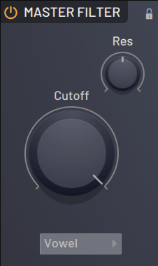
Abgeschnitten - Grenzfrequenz des Filters
Resonanz (Res) – Die Filterresonanz führt kurz vor der Cutoff-Flanke eine Frequenzanhebung ein.Dies verleiht dem Klang eine metallische oder "resonante" Qualität.
Filtertypen:
- Tiefpass 6 – Ab Grenzfrequenz, Tiefpass, 1 dB Flankensteilheit pro Oktave.
- Tiefpass 12 – Tiefpass ab Grenzfrequenz, 12 dB / Oktave Flankensteilheit.
- Tiefpass 12 Alt – Tiefpass ab Grenzfrequenz, 12 dB / Oktave Flankensteilheit.
- Tiefpass 24 – Ausgehend von der Cutoff-Frequenz, Tiefpass, langsam 1 dB pro Oktave
- P.
- Tiefpass 24 Alt – Ausgehend von der Cutoff-Frequenz, Tiefpass, 1 dB Slot pro Oktave
- Kacke.
- Hochpass 6 – Ab Grenzfrequenz, Hochpass, 1 dB Flankensteilheit pro Oktave.
- Hochpass 12 – Ab Grenzfrequenz, Hochpass, 12 dB Flankensteilheit pro Oktave.
- Hochpass 12 Alt – Ab Grenzfrequenz, Hochpass, 12 dB Flankensteilheit pro Oktave.
- Hochpass 24 – Ab Grenzfrequenz, Hochpass, 1 dB Flankensteilheit pro Oktave.
- Bandpass 12 – Ausgehend von der Cutoff-Frequenz, 12 dB pro Bandpass, Oktavsteilheit.
- Bandpass 12 Alt – Ausgehend von der Cutoff-Frequenz, 12 dB pro Bandpass, Oktavsteilheit.
- Niedriges Regal – Hebt / senkt alle Frequenzen unterhalb der Cutoff (wie ein Bassregler).
- Hohes Regal – Hebt / senkt alle Frequenzen oberhalb der Cutoff (wie der Treble-Regler).
- Einkerbung - An der Cutoff-Frequenz wird ein sehr schmales Frequenzband abgeschnitten.
- Gipfel - Die Cutoff-Frequenz lässt ein sehr schmales Frequenzband passieren.
- Phaser 1- Die Phase des Phasing-Effekts wird vom Cutoff-Regler gesteuert.
- Phaser 2- Die Phase des alternativen Fading-Effekts wird vom Cutoff-Regler gesteuert.
- Phaser 3- Alternativer, alternativer Fading-Effekt .. Fading wird vom Cutoff-Regler gesteuert.
- Vokal – Ein Resonanzfilter, der eine Resonanz vom Typ gesprochener Vokale erzeugen kann.Verwenden Sie den Cutoff, um den Klang von a, e, i, o, u zu ändern.
- Kamm + – Eine Reihe von Peaks mit sehr schmalem Band.Sieht aus wie ein Kamm.
- Kamm- - Eine Reihe von sehr schmalen Bandschnitten.Sieht aus wie ein Kamm.
- Alle passen – Ändert die Phase der Tonfrequenz, ohne sie tatsächlich zu schneiden oder zu verstärken.
Verzögerung
Diese Einheit istFruchtige Verzögerung 3Es basiert auf.

- Zeit - Zeitverzögerung zwischen Echos
- Feedback - Der Echopegel, der an das Plug-In zurückgesendet wird.Der Pegel kann auf einen Wert über 100 % eingestellt werden
- Mischen – Echofilterungsgrad
- Farbe - Echo-Tiefpassfilterung (Grenzfrequenz).
- Mod - Sinus- und Cosinus-Wellenformmodulation der Verzögerungszeit Die reguläre Verzögerungszeit wird verkürzt, was zu einem komplexen Klang führt.
Verzögerungstypen
- Gefälschte Stereoanlage – Pseudo-Stereo-Delay-Effekt basierend auf einer einzelnen monauralen Delay-Line mit zwei unterschiedlichen Tap-Punkten für L/R-Gesamtsignale und L&R-Delay.
- Echtes Stereo – Das Echo ist Stereo.Der linke und der rechte Kanal werden separat verzögert.Der Offset-Regler steuert die Vorverzögerung des linken und rechten Kanals, um einen linken und rechten Bounce- / Pan-Effekt zu erzeugen.Feedback wird auch Kanal für Kanal bereitgestellt, sodass der Stereoinhalt des linken und rechten Kanals erhalten bleibt.
- Tischtennis - Echo ist ein gemischtes Stereo, bei dem der linke und rechte Kanal in jeder Verzögerungsschleife abwechselnd invertiert werden, um einen linken und rechten Bounce-Effekt zu erzeugen.Wenn Sie eine Stereoquelle verwenden, hören Sie, wie die Kanäle bei jedem Echo tauschen oder hüpfen.Wenn Sie eine monaurale Quelle verwenden, müssen Sie das Panorama anpassen, um einen Stereo-Ping-Pong-Effekt zu erzeugen.Pan funktioniert genauso wie das Panning mit dem FL Studio-Mixer und das Panning der Eingabe in das Plug-In.
Reverb
Verwenden Sie Reverb, um den akustischen Raum zu simulieren.

- Verfall - Steuert die Abklingzeit des Halls.Dies ist die Zeit, die das Signal benötigt, um auf -60 dB (1/1000 der maximalen Amplitude) abzuklingen.Reduzieren Sie die Decay-Zeit für kleinere Räume (geeignet zum Verdicken des Schlagzeugklangs) und erhöhen Sie die Decay-Zeit für größere Räume (Hallen- oder Kircheneffekt).
- Größe - Verwenden Sie diesen Regler, um die Größe des virtuellen Raums einzustellen, den Sie simulieren möchten (Feedback wird auf dem Display angezeigt).Um einen realistischen Effekt zu erzielen, müssen Sie die Größe des Raums entsprechend der Abklingzeit anpassen.Kleine Räume klingen gut mit kurzen Decay-Zeiten und große Räume mit langen Nachhallzeiten.
- Mischen – Legt den relativen Pegel des Nachhallsignals (Wet) fest.Color – Passt die Höhendämpfung des Hallsignals an.Dämpfung ist die Rate, mit der hohe Frequenzen abklingen.Dieser Effekt macht den Klang allmählich gedämpft und warm.
- Mod - Passen Sie die Nachhallzeit an, um die „metallischen“ Klingeltöne aufzuteilen, die mit künstlichem Nachhall verbunden sind.Wenn Sie den Wert verringern, klingt der Hall weicher und natürlicher.Extreme Modulationswerte können dem Hall einen verstimmten Klang hinzufügen.
Limiter
Wählen Sie aus Komprimierungs-, Begrenzungs- und Verzerrungseffekten.Dieses Gerät basiert auf Maximus.Hinweis: Der Schwellenwert wird oben in der Peak-Meter-Leiste angezeigt.
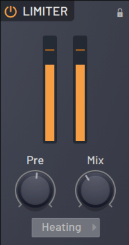
- Vor - Hilft, den Pegel des unkomprimierten Gain-Bands auf den aktiven Kompressionsbereich anzuheben.
- Mischen – Der Unterwert für die Komprimierungsmischung spiegelt den Zustand der parallelen Komprimierung wider.
Typ:
- Begrenzer – Harte Begrenzung
- Erwärmung – Soft-Saturation-Style-Limiter
- Heizung – Kompressor im Sättigungsstil
- Verzerrung - Verzerrter Kompressor
Ausgangsvolumen
Der Lautstärkeregler steuert die endgültige Ausgabe von FLEX.Dies ist der letzte Regler in der Effektkette.
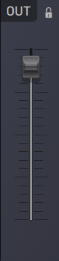
FLEX Logoleiste (unteres Feld)
Hier sind einige Funktionen.
![]()
- Pfeil nach links – Erweitern und reduzieren Sie das voreingestellte Bedienfeld.
- Hauptleiste – Zeigt den Download-Fortschritt oder Patch-Informationen an (falls vom Entwickler bereitgestellt).
- Logo – Um die Versionsnummer anzuzeigen, fahren Sie mit der Maus über das Logo und sehen Sie sich die Hinweisleiste von FL Studio an.Klicken Sie auf das Logo, um das Menü anzuzeigen.
- Bedienfeldsperren anzeigen – Bedienfeldsperren verhindern, dass sich die gesperrten Bedienfeldeinstellungen ändern, wenn Sie nach einer Voreinstellung suchen.
- Thema – Wählen Sie ein Farbschema.Sie können auch auf das Analysefenster doppelklicken, um zwischen Themen zu wechseln.
Sperre einstellen
Es wird im Handbuch nicht erwähnt, aber es ist ein wichtiges Feature, also werde ich es hinzufügen.
SpectrasonicsDes UnternehmensOmnisphereEs ist eine Funktion, die in installiert ist.
Auch wenn Sie die Parameter sperren und das Preset ändern, ändern sich die gesperrten Parameter nicht.
Ich habe ein Video (GIF) aufgenommen, also schauen Sie es sich bitte an.
Wenn Sie mit Filter und Reverb sperren und voreinstellen, ändern sich die Parameter nicht. (Es bewegt sich ein wenig und kehrt zurück ... w)
Und wenn Sie es entsperren und das Preset ändern, ändern sich die Parameter.
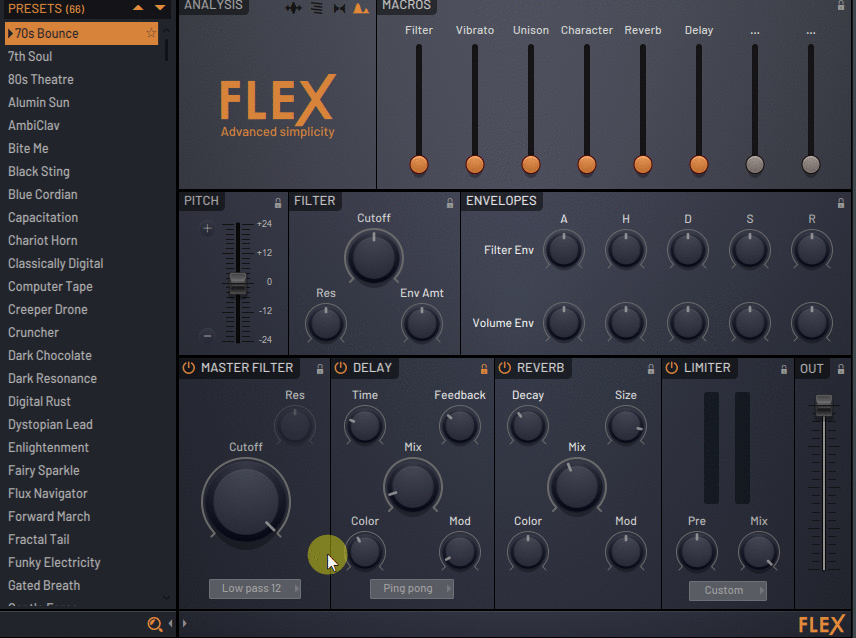
Ich möchte das Delay passend zum Song einstellen und das Preset doch ändern!Es ist bequem, wenn es wird.
Es wäre jedoch schön, wenn dies mit einem Oszillator, einer Hüllkurve, einem ARP usw. möglich wäre, aber ich habe hohe Erwartungen an die kostenpflichtige FLEX-Version für die Zukunft.


![[Kostenlos] Waves MetaFilter wird kostenlos an FLStudio-Benutzer 26 verteilt 2019 07 19 09:10 29](https://chilloutwithbeats.com/wp-content/uploads/2019/07/2019-07-19_09h10_29.png)
コメント